Что такое Search.searchtrmypa.com?
Search.searchtrmypa.com браузер угонщик призвана заменить веб-браузере домашнюю страницу и поиск поставщика параметров чтобы Search.searchtrmypa.com ваш основной поисковой системы. Конечно вы можете удалить его в любое время, но если вы нет, то, быть предупреждены, что он имеет различные «недостатки», которые были построены в него намеренно. Конечно мы говорим о ее способности придать индивидуальные рекламные ссылки в результатах поиска. Однако мы хотим отметить, что он перенаправляет запросы поиска Yahoo.com, но его результаты поиска не то же самое как они бы если вы ввели их в Yahoo.com непосредственно. Результаты поиска Search.searchtrmypa.com связаны с функцией рекламные ссылки, и мы опасаемся, что некоторые из них могут перенаправить вас на тенистой веб-сайты, которые могут получить ваш компьютер заражен вредоносным по. Таким образом вы должны хотят избавиться от Search.searchtrmypa.com.
Как работает Search.searchtrmypa.com?
Search.searchtrmypa.com набор для сбора информации, которая используется для настройки рекламы и сделать их более актуальными для уникального пользователя. Таким образом, разработчики сделать больше денег, но давайте взглянем на том, какую информацию он официально собирает для достижения этой цели. Его политика конфиденциальности утверждает, что он не собирает информацию. Тем не менее в некоторых случаях, эта информация получается. Например в случае, если вы связаться с разработчиками и раскрывать ваше имя, адрес и другую личную информацию, они будут хранить его и использовать его для настройки объявлений. Эта информация может быть дополнена неличной информации, получаемой в результате использования Search.searchtrmypa.com. Эта информация включает в себя поиск запросы вступил, просмотр истории, IP-адрес, географическое положение и так далее. Сведения неличного характера также собранные законных поисковых систем, но это могут быть использованы, когда оно находится в руках разработчиков вредоносных программ. На этой ноте препятствуйте нам Взгляните на этот угонщик происхождение.
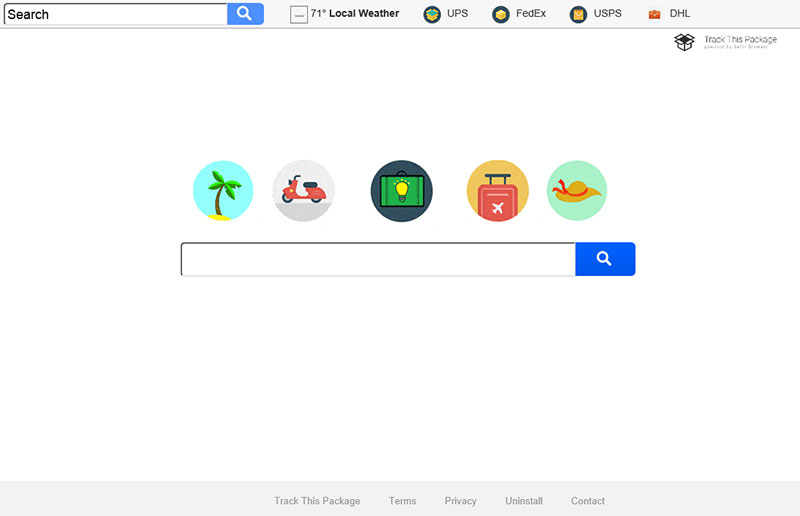 как упоминалось во введении, Search.searchtrmypa.com происходит из семьи угонщик браузера, который отличает себя от всех других угонщиков браузера, потому что оно помечается с лейблом «на SaferBrowser». Этот угонщик семья состоит из сотен угонщиков, но более недавно вышедшего из них включают Search.searchlson.com, Search.searchwag.com и Search.searchlcl.com. Поэтому нет никаких сомнений, что этот угонщик браузера является частью кампании монетизации веб, который стремится заработать деньги для своих разработчиков.
как упоминалось во введении, Search.searchtrmypa.com происходит из семьи угонщик браузера, который отличает себя от всех других угонщиков браузера, потому что оно помечается с лейблом «на SaferBrowser». Этот угонщик семья состоит из сотен угонщиков, но более недавно вышедшего из них включают Search.searchlson.com, Search.searchwag.com и Search.searchlcl.com. Поэтому нет никаких сомнений, что этот угонщик браузера является частью кампании монетизации веб, который стремится заработать деньги для своих разработчиков.
Скачать утилитучтобы удалить search.searchtrmypa.com
Что касается методов распространения Этот угонщик, мы обнаружили, что он распространяется с помощью вредоносных установщики, настроенные для установки нескольких приложений одновременно. Однако, с ними приходит Search.searchtrmypa.com и мы показали, что он вводится в веб-браузер автоматически. Таким образом нельзя предотвратить установку Этот угонщик, если у вас есть анти вредоносные приложения на вашем компьютере.
Удаление Search.searchtrmypa.com
Search.searchtrmypa.com является вредоносным поисковой системы, которая присваивается стать главной страницы вашего браузера без вашего разрешения и подвергнуть вас рекламные ссылки ненадежность. Кроме того он настраивается для собирать личную и неличную информацию о вас, поэтому чем раньше вы удалите его, тем меньше шансов, что безопасность вашего компьютера будет скомпрометирован. Мы составили руководство, которое поможет вам удалить его файлы и исправить определенные параметры, но можно также использовать средство анти-вредоносных программ избавиться от его также.
Узнайте, как удалить search.searchtrmypa.com из вашего компьютера
- Шаг 1. Как удалить search.searchtrmypa.com из Windows?
- Шаг 2. Как удалить search.searchtrmypa.com из веб-браузеров?
- Шаг 3. Как сбросить ваш веб-браузеры?
Шаг 1. Как удалить search.searchtrmypa.com из Windows?
a) Удалить search.searchtrmypa.com связанные приложения с Windows XP
- Нажмите кнопку Пуск
- Выберите панель управления

- Выберите Установка и удаление программ

- Нажмите на search.searchtrmypa.com соответствующего программного обеспечения

- Нажмите кнопку Удалить
b) Удаление search.searchtrmypa.com похожие программы с Windows 7 и Vista
- Открыть меню «Пуск»
- Нажмите на панели управления

- Перейти к Uninstall Программа

- Выберите search.searchtrmypa.com связанных приложений
- Нажмите кнопку Удалить

c) Удалить search.searchtrmypa.com связанных приложений Windows 8
- Нажмите Win + C, чтобы открыть бар обаяние

- Выберите пункт настройки и откройте панель управления

- Выберите удалить программу

- Выберите связанные программы search.searchtrmypa.com
- Нажмите кнопку Удалить

Шаг 2. Как удалить search.searchtrmypa.com из веб-браузеров?
a) Стереть search.searchtrmypa.com от Internet Explorer
- Откройте ваш браузер и нажмите клавиши Alt + X
- Нажмите на управление надстройками

- Выберите панели инструментов и расширения
- Удаление нежелательных расширений

- Перейти к поставщиков поиска
- Стереть search.searchtrmypa.com и выбрать новый двигатель

- Нажмите клавиши Alt + x еще раз и нажмите на свойства обозревателя

- Изменение домашней страницы на вкладке Общие

- Нажмите кнопку ОК, чтобы сохранить внесенные изменения.ОК
b) Устранение search.searchtrmypa.com от Mozilla Firefox
- Откройте Mozilla и нажмите на меню
- Выберите дополнения и перейти к расширений

- Выбирать и удалять нежелательные расширения

- Снова нажмите меню и выберите параметры

- На вкладке Общие заменить вашу домашнюю страницу

- Перейдите на вкладку Поиск и устранение search.searchtrmypa.com

- Выберите поставщика поиска по умолчанию
c) Удалить search.searchtrmypa.com из Google Chrome
- Запустите Google Chrome и откройте меню
- Выберите дополнительные инструменты и перейти к расширения

- Прекратить расширения нежелательных браузера

- Перейти к настройкам (под расширения)

- Щелкните Задать страницу в разделе Запуск On

- Заменить вашу домашнюю страницу
- Перейдите к разделу Поиск и нажмите кнопку Управление поисковых систем

- Прекратить search.searchtrmypa.com и выберите новый поставщик
Шаг 3. Как сбросить ваш веб-браузеры?
a) Сброс Internet Explorer
- Откройте ваш браузер и нажмите на значок шестеренки
- Выберите Свойства обозревателя

- Перейти на вкладку Дополнительно и нажмите кнопку Сброс

- Чтобы удалить личные настройки
- Нажмите кнопку Сброс

- Перезапустить Internet Explorer
b) Сброс Mozilla Firefox
- Запустите Mozilla и откройте меню
- Нажмите кнопку справки (вопросительный знак)

- Выберите сведения об устранении неполадок

- Нажмите на кнопку Обновить Firefox

- Выберите Обновить Firefox
c) Сброс Google Chrome
- Открыть Chrome и нажмите на меню

- Выберите параметры и нажмите кнопку Показать дополнительные параметры

- Нажмите Сброс настроек

- Выберите Сброс
d) Сбросить Safari
- Запуск браузера Safari
- Нажмите на сафари настройки (верхний правый угол)
- Выберите Сбросить Safari...

- Появится диалоговое окно с предварительно выбранных элементов
- Убедитесь, что выбраны все элементы, которые нужно удалить

- Нажмите на сброс
- Safari автоматически перезагрузится
Скачать утилитучтобы удалить search.searchtrmypa.com
* SpyHunter сканер, опубликованные на этом сайте, предназначен для использования только в качестве средства обнаружения. более подробная информация о SpyHunter. Чтобы использовать функцию удаления, необходимо приобрести полную версию SpyHunter. Если вы хотите удалить SpyHunter, нажмите здесь.

